Obtenga un escaneo gratuito y verifique si su computadora está infectada.
ELIMÍNELO AHORAPara usar el producto con todas las funciones, debe comprar una licencia para Combo Cleaner. 7 días de prueba gratuita limitada disponible. Combo Cleaner es propiedad y está operado por RCS LT, la empresa matriz de PCRisk.
¿Cómo eliminar ssl.plist de Mac?
¿Qué es ssl.plist?
ssl.plist es un virus que parasita los recursos del sistema de forma sigilosa para minar criptomonedas Monero sin permiso. Los resultados de la investigación muestran que una inmensa mayoría de infecciones por ssl.plist se encuentran en China. Este software malicioso suele infiltrarse en el sistema sin el consentimiento del usuario. Su presencia tiene como consecuencia la afección del rendimiento general del sistema. Tenga en cuenta que el nombre de este virus contiene las letras SSL. Sin embargo, SSL es un protocolo de cifrado que ofrece seguridad en las comunicaciones de una red informática. Se usa básicamente para asegurar la transferencia de datos y no tiene nada que ver con la criptominería. Los delincuentes usan simplemente este nombre para dar una imagen de fiabilidad.
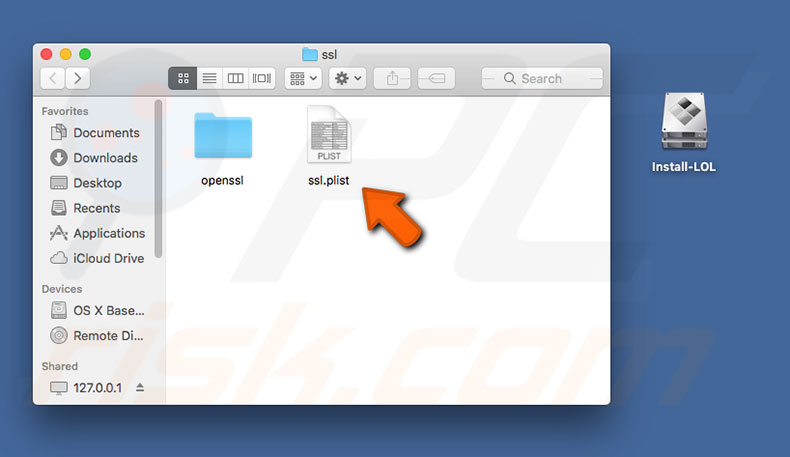
La criptominería consiste básicamente en usar recursos de equipos para resolver varios problemas matemáticos. Para cada problema resueltos, el minero recibe una recompensa: una fracción de la criptomoneda. Cuanto más potente sea el hardware, más beneficios puede generar. Por tanto, la actividad criptominera puede resultar muy costosa. Para evitar la problemática de gastar miles de dólares en hardware caro, los ciberdelincuentes decidieron lanzar virus de criptominería y ssl.plist es uno de ellos. Estos virus se infiltran a menudo en el sistema sin el consentimiento del usuario. No tiene sentido usar un PC de hogar para la criptominería porque los costes de electricidad son más altos que los beneficios generados. Sin embargo, dado que los ciberdelincuentes infectan miles de equipos y no tienen que preocuparse por los gastos, la situación cambia. Asimismo, el proceso minero puede consumir hasta el 100 % de los recursos del equipo. Esto prácticamente inutiliza y desestabiliza el equipo; apenas responde y se bloquea con facilidad. Asimismo, un hardware en pleno funcionamiento genera un calor excesivo. Por tanto, en ciertos casos (temperatura ambiental alta, sistema de refrigeración deficiente, etc.), puede sobrecalentarse. Con otras palabras, la criptominería podría dañar el hardware. La presencia de ssl.plist puede detectarse si se encuentra el proceso "ssl.plist" en el Monitor de actividad y la CPU del sistema está al máximo aun cuando el equipo está en estado inactivo.
| Nombre | el criptominero ssl.plist |
| Tipo de amenaza | Software malicioso de Mac, virus de Mac |
| Síntomas | Su Mac va más lento de lo normal, ve ventanas emergentes no deseadas, se abren sitios web sospechosos. |
| Formas de distribución | Anuncios engañosos en ventanas emergentes, instaladores de software gratuito (empaquetado), instaladores falsos de Flash Player, descargas de archivos torrent. |
| Daño | Monitorización de la navegación web (problemas potenciales de privacidad), aparición de anuncios no deseados, redireccionamientos a sitios web sospechosos, pérdida de información privada. |
| Eliminación |
Para eliminar posibles infecciones de malware, escanee su computadora con un software antivirus legítimo. Nuestros investigadores de seguridad recomiendan usar Combo Cleaner. Descargue Combo Cleaner para WindowsEl detector gratuito verifica si su equipo está infectado. Para usar el producto con todas las funciones, debe comprar una licencia para Combo Cleaner. 7 días de prueba gratuita limitada disponible. Combo Cleaner es propiedad y está operado por RCS LT, la empresa matriz de PCRisk. |
ssl.plist se parece bastante a Mac Cryptominer, XMR Miner y a una serie de virus criptomineros. Algunos de esas apps malintencionadas se hacen pasar por software fiable, una parte se introduce en el equipo sin consentimiento del usuario. En definitiva, sin embargo, las consecuencias de su presencia son siempre las mimas: disminución del rendimiento del equipo, bloqueo y posiblemente sobrecalentamiento. Por tanto, es imprescindible eliminar ssl.plist y otros criptomineros maliciosos.
¿Cómo se instalaron programas potencialmente no deseados en mi equipo?
Según las pesquisas, ssl.plist se distribuye principalmente a través de un método engañoso de distribución de programas llamado 'empaquetado'. Este virus está incrustado en instaladores de varias aplicaciones dudosas. El instalador extrae básicamente un archivo malicioso (almacenado en "~/Library/") que se presenta como una imagen PNG. También extrae dos archivos de listas de propiedad en Mac OS X: "com.apple.Yahoo.plist" y "com.apple.Google.plist", ambos almacenados en el directorio "~/Library/LaunchAgents/". Finalmente, esos archivos son ejecutados uno tras otro. Se conectan a un servidor remoto y descargar los archivos maliciosos necesarios para minar criptomonedas. Sepa que como ocurre con ssl.plist, los archivos extraídos también contienen nombres conocidos (Google, Yahoo, etc.). No obstante, se hace para disimular.
¿Cómo se puede evitar que se instalen aplicaciones potencialmente no deseadas?
Para evitar esta situación, los usuarios deben proceder con mucha cautela al descargar e instalar software. No olvide nunca analizar con cuidado los adjuntos de correo recibidos. Aquellos archivos que no sean interesantes o que hayan sido enviados por direcciones desconocidas o sospechosas no deberían abrirse nunca. Recomendamos descargar el software solo de fuentes oficiales a través de enlaces directos de descarga. Los instaladores o descargadores de terceros incluyen a menudo (empaquetan) programas dudosos y estas herramientas no deberían usarse. Lo mismo sirve para las actualizaciones de software. Es muy importante mantener las aplicaciones actualizadas. Sin embargo, para lograrlo, los usuarios deberían usar solo funciones de actualización integradas o herramientas facilitadas por los desarrolladores oficiales. Es imprescindible usar una solución fiable antivirus o antiespía. Los principales motivos por lo que se infecta el equipo son un conocimiento insuficiente y un comportamiento imprudente. La clave para la seguridad es la precaución. Si su equipo está infectado ya con programas basura, le recomendamos ejecutar un análisis con Combo Cleaner Antivirus para Windows para eliminarlos de forma automática.
Uso de una CPU durante el proceso de minado:
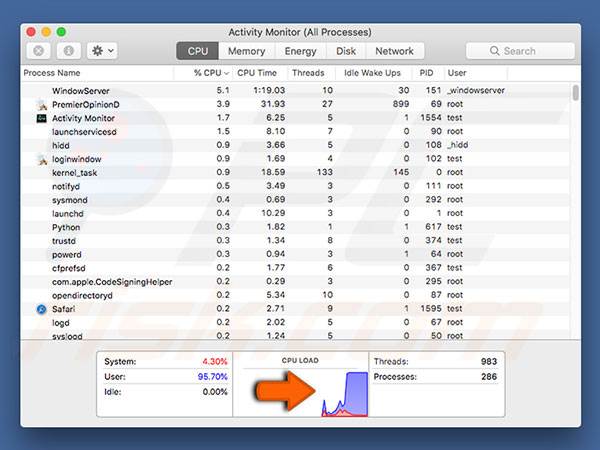
¡AVISO IMPORTANTE! Si quiere eliminar ssl.plist de forma manual, tendrá que eliminar primero los siguientes archivos:
Directorio "~/Library/Safari":
- ssl.plist
- pools.txt
- cpu.txt
- config.txt
Directorio "~/Library/Safari/openssl/lib/":
- Libcrypto.1.0.0.dylib
- Libssl.1.0.0.dylib
Tendrá que eliminar los archivos extraídos por los instaladores maliciosos también.
Puede evitar todo este trabajo si usa la solución antivirus Combo Cleaner, que se encargará de eliminar todos los archivos maliciosos de forma automática.
Eliminación automática instantánea de malware:
La eliminación manual de amenazas puede ser un proceso largo y complicado que requiere conocimientos informáticos avanzados. Combo Cleaner es una herramienta profesional para eliminar malware de forma automática, que está recomendado para eliminar malware. Descárguelo haciendo clic en el siguiente botón:
DESCARGAR Combo CleanerSi decide descargar este programa, quiere decir que usted está conforme con nuestra Política de privacidad y Condiciones de uso. Para usar el producto con todas las funciones, debe comprar una licencia para Combo Cleaner. 7 días de prueba gratuita limitada disponible. Combo Cleaner es propiedad y está operado por RCS LT, la empresa matriz de PCRisk.
Menú rápido:
- ¿Qué es ssl.plist?
- PASO 1. Eliminar las carpetas y archivos vinculados a las aplicaciones no deseadas de OSX.
- PASO 2. Eliminar extensiones malintencionadas de Safari.
- PASO 3. Eliminar complementos malintencionados de Google Chrome.
- PASO 4. Eliminar complementos potencialmente no deseados de Mozilla Firefox.
Este vídeo muestra cómo eliminar el software publicitario y los secuestradores de navegador en Mac:
Eliminar aplicaciones basura:
Elimine las aplicaciones potencialmente no deseadas de la carpeta "Aplicaciones":

Haga clic en el icono del Finder. En la ventana del Finder, seleccione "Aplicaciones". En la carpeta de aplicaciones, busque por “MPlayerX”,“NicePlayer” o cualquier aplicación sospechosa y arrástrelas hasta la papelera. Tras eliminar las aplicaciones "basura" responsables de que aparezcan anuncios en línea, analice su Mac con un antivirus para descubrir elementos no deseados que puedan seguir ahí.
DESCARGAR eliminador de infecciones de malware
Combo Cleaner verifica si su equipo está infectado. Para usar el producto con todas las funciones, debe comprar una licencia para Combo Cleaner. 7 días de prueba gratuita limitada disponible. Combo Cleaner es propiedad y está operado por RCS LT, la empresa matriz de PCRisk.
Elimine los archivos y carpetas vinculados al el criptominero ssl.plist:

Haga clic en el icono del Finder: en el menú superior. Seleccione "Ir" y haga clic en "Ir a la carpeta...".
 Compruebe si hay archivos generados por adware en la carpeta /Library/LaunchAgents:
Compruebe si hay archivos generados por adware en la carpeta /Library/LaunchAgents:

En el campo de texto de "Ir a la carpeta...", introduzca: /Library/LaunchAgents

En la carpeta “LaunchAgents”, revise si hay cualquier tipo de archivo sospechoso que se haya instalado recientemente y envíelo a la Papelera. Ejemplos de archivos generados por adware: “installmac.AppRemoval.plist”, “myppes.download.plist”, “mykotlerino.ltvbit.plist”, “kuklorest.update.plist”, etc. El software publicitario suele instalar varios archivos siguiendo el mismo patrón.
 Revise si hay archivos generados por el adware en la carpeta /Library/Application Support:
Revise si hay archivos generados por el adware en la carpeta /Library/Application Support:

En el campo de texto de "Ir a la carpeta...", introduzca: /Library/Application Support

En la carpeta “Application Support”, mire si hay carpetas sospechosas que se hayan añadido recientemente. Por ejemplo, “MplayerX” o “NicePlayer” y, en tal caso, envíe esas carpetas a la Papelera.
 Revise si hay archivos vinculados al software publicitario en la carpeta ~/Library/LaunchAgents:
Revise si hay archivos vinculados al software publicitario en la carpeta ~/Library/LaunchAgents:

En el campo de texto de "Ir a la carpeta...", introduzca: ~/Library/LaunchAgents

En la carpeta “LaunchAgents”, revise si hay cualquier tipo de archivo sospechoso que se haya instalado recientemente y envíelo a la Papelera. Ejemplos de archivos generados por adware: “installmac.AppRemoval.plist”, “myppes.download.plist”, “mykotlerino.ltvbit.plist”, “kuklorest.update.plist”, etc. El software publicitario suele instalar varios archivos siguiendo el mismo patrón.
 Compruebe si hay archivos generados por adware en la carpeta /Library/LaunchDaemons:
Compruebe si hay archivos generados por adware en la carpeta /Library/LaunchDaemons:

En el campo de texto de "Ir a la carpeta...", introduzca: /Library/LaunchDaemons

En la carpeta “LaunchDaemons”, mire si se han añadido recientemente archivos sospechosos. Por ejemplo, “com.aoudad.net-preferences.plist”, “com.myppes.net-preferences.plist”, "com.kuklorest.net-preferences.plist”, “com.avickUpd.plist”, etc., y, en tal caso, envíelos a la Papelera.
 Analice su equipo Mac con Combo Cleaner:
Analice su equipo Mac con Combo Cleaner:
Si ha seguido todos los pasos siguiendo el orden correcto, su equipo Mac debería encontrarse libre de infecciones. Para asegurarse de que su sistema no está infectado, analícelo con el antivirus Combo Cleaner. Descárguelo AQUÍ. Tras descargar el archivo, haga doble clic sobre el instalador combocleaner.dmg; en la nueva ventana, arrastre el icono de Combo Cleaner hasta el icono de Aplicaciones. Seguidamente, abra el launchpad y haga clic en el icono de Combo Cleaner. Espere a que Combo Cleaner actualice la base de datos de definiciones de viru y haga clic en el botón "Start Combo Scan".

Combo Cleaner bucará infecciones de software malicioso en su equipo. Si el resultado del análisis antivirus es "no threats found", quiere decir que puede continuar con la guía de desinfección; de lo contrario, se recomineda eliminar las infecciones encontradas antes de continuar.

Tras eliminar los archivos y carpetas generados por el software publicitario, siga eliminando las extensiones dudosas de sus navegadores web.
Eliminar el el criptominero ssl.plist de los navegadores web:
 Eliminar extensiones maliciosas de Safari:
Eliminar extensiones maliciosas de Safari:
Eliminar las extensiones vinculadas a el criptominero ssl.plist de Safari:

Abra el navegador Safari; desde la barra de menú, seleccione "Safari" y haga clic en "Preferencias...".

En la ventana de preferencias, seleccione "Extensiones" y revise si se han añadido recientemente extensiones sospechosas. Si las encuentra, haga clic en el botón "Desinstalar" junto a ellas. Tenga en cuenta que puede desinstalar de forma segura todas las extensiones de su navegador Safari, ya que ninguna de ellas es imprescindible para el normal funcionamiento del navegador.
- Si sigue teniendo problemas con los redireccionamientos de navegador y anuncios no deseados, restaure Safari.
 Eliminar complementos maliciosos de Mozilla Firefox:
Eliminar complementos maliciosos de Mozilla Firefox:
Eliminar los complementos vinculados a el criptominero ssl.plist de Mozilla Firefox:

Abra su navegador Mozilla Firefox. En la parte superior derecha de la pantalla, haga clic en "Abrir Menú" (tres líneas horizontales). Del menú desplegado, elija "Complementos".

Seleccione la pestaña "Extensiones" y mire si se han añadido recientemente complementos sospechosos. Si las encuentra, haga clic en el botón "Eliminar" junto a ellas. Tenga en cuenta que puede desinstalar de forma segura todas las extensiones de su navegador Mozilla Firefox, ya que ninguna de ellas es imprescindible para el normal funcionamiento del navegador.
- Si sigue teniendo problemas con los redireccionamientos de navegador y anuncios no deseados, restablezca Mozilla Firefox.
 Eliminar extensiones maliciosas de Google Chrome:
Eliminar extensiones maliciosas de Google Chrome:
Eliminar los complementos vinculados a el criptominero ssl.plist en Google Chrome:

Abra Google Chrome y haga clic en el botón "menú de Chrome" (tres barras horizontales) ubicado en la parte superior derecha de la pantalla del navegador. Del menú desplegable, seleccione "Más herramientas" y haga clic en "Extensiones".

En la pantalla "Extensiones", mire si se han añadido recientemente complementos sospechosos. Si los encuentra, haga clic en el botón de la papelera junto a ellos. Tenga en cuenta que puede desinstalar de forma segura todas las extensiones de su navegador Google Chrome, ya que ninguna de ellas es imprescindible para el normal funcionamiento del navegador.
- Si sigue teniendo problemas con los redireccionamientos de navegador y anuncios no deseados, restablezca Google Chrome.
Compartir:

Tomas Meskauskas
Investigador experto en seguridad, analista profesional de malware
Me apasiona todo lo relacionado con seguridad informática y tecnología. Me avala una experiencia de más de 10 años trabajando para varias empresas de reparación de problemas técnicos y seguridad on-line. Como editor y autor de PCrisk, llevo trabajando desde 2010. Sígueme en Twitter y LinkedIn para no perderte nada sobre las últimas amenazas de seguridad en internet.
El portal de seguridad PCrisk es ofrecido por la empresa RCS LT.
Investigadores de seguridad han unido fuerzas para ayudar a educar a los usuarios de ordenadores sobre las últimas amenazas de seguridad en línea. Más información sobre la empresa RCS LT.
Nuestras guías de desinfección de software malicioso son gratuitas. No obstante, si desea colaborar, puede realizar una donación.
DonarEl portal de seguridad PCrisk es ofrecido por la empresa RCS LT.
Investigadores de seguridad han unido fuerzas para ayudar a educar a los usuarios de ordenadores sobre las últimas amenazas de seguridad en línea. Más información sobre la empresa RCS LT.
Nuestras guías de desinfección de software malicioso son gratuitas. No obstante, si desea colaborar, puede realizar una donación.
Donar
▼ Mostrar discusión